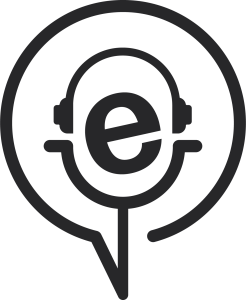Guardar contraseñas en Chrome es una función que ayuda a no olvidar las claves e ingresar rápido a las páginas. Pero para proteger la seguridad de los usuarios, el navegador cuenta con una herramienta que les informa sobre la vulnerabilidad de sus contraseñas, para que hagan algo al respecto.
Esta función hace parte del gestor de claves de la plataforma, por lo que no requiere de descargar una aplicación adicional o de estar suscrito a algún servicio.
En ella aparecerá información sobre una posible cuenta hackeada, problemas con la repetición de contraseñas o si alguna es poco segura.
Paso a paso para verificar las contraseñas en Chrome
Este navegador cuenta con una opción para guardar las contraseñas de las páginas a las que accedemos, con el objetivo de que al volver a ingresar no tengamos que escribir todas las credenciales de nuevo.
La información se sincroniza con los demás dispositivos en los que iniciemos sesión con Google y eso ayuda a que el acceso a las diferentes plataformas sea más sencillo.
Pero para ayudar a cuidar esa información, Chrome tiene un apartado de verificación de contraseñas al que se llega de esta manera:
1. Abrir Chrome.
2. Hacer clic en los tres puntos del costado derecho.
3. Ir a la sección Configuración.
4. En esa nueva pestaña, hacer clic en la opción Autocompletar y Contraseñas.
5. Ingresar a Administrador de contraseñas de Google.
6. En el costado derecho aparecerá la opción Revisión. Hacer clic allí.
Una vez ingresemos a esa función, el navegador hará comprobación de todas las claves guardadas y entregará un resultado final:
– Número de contraseñas hackeadas.
– Número de claves repetidas.
– Cantidad de contraseñas poco seguras.
Cada una dará la opción para entrar y modificar las credenciales afectadas. Algo que es importante hacer, especialmente si hay alguna de ellas que haya sido vulnerada porque en esa plataforma puede haber información relevante o con esa misma clave intenten ingresar a otros sitios, por lo que no es recomendable repetir contraseñas.